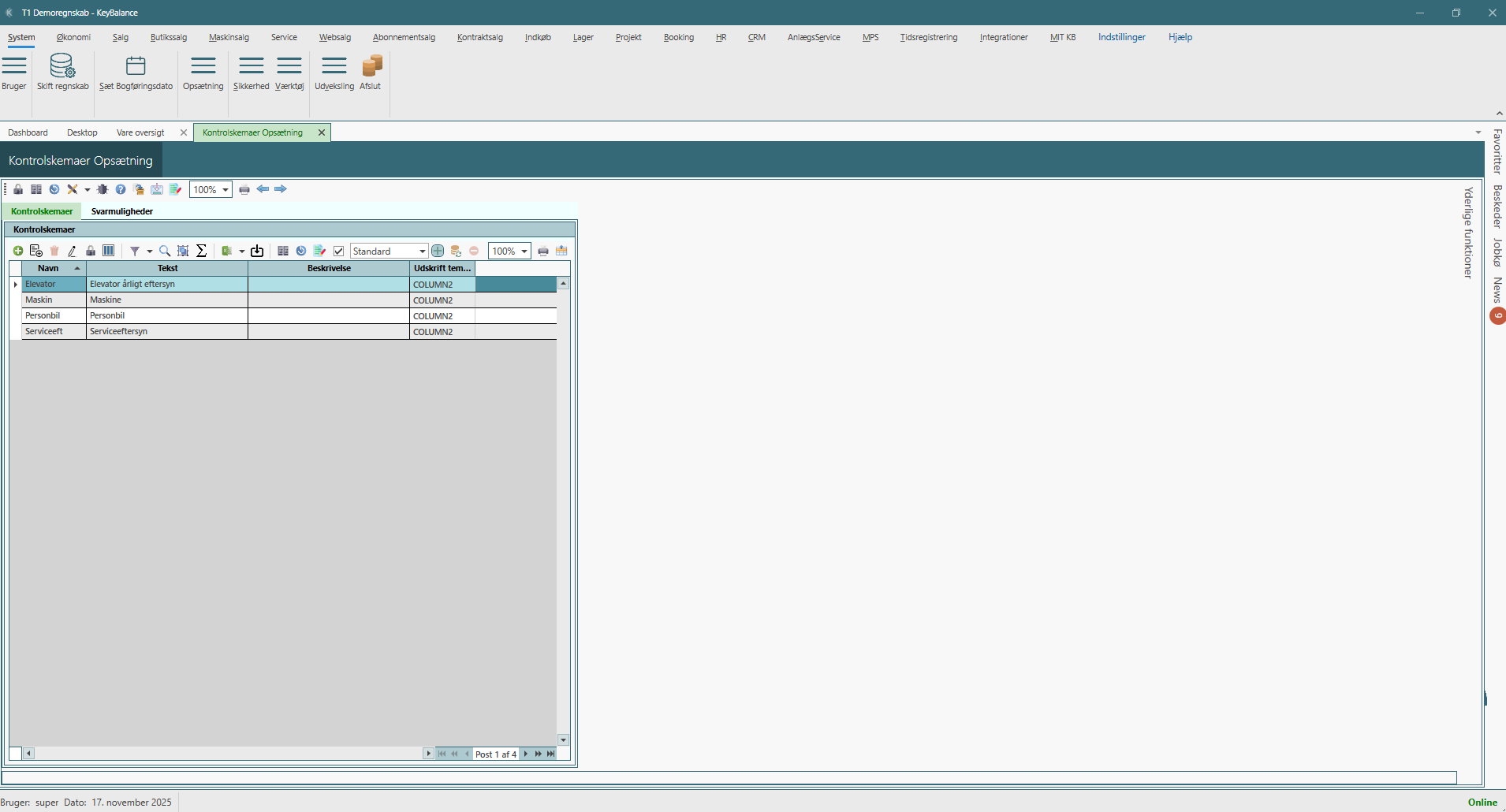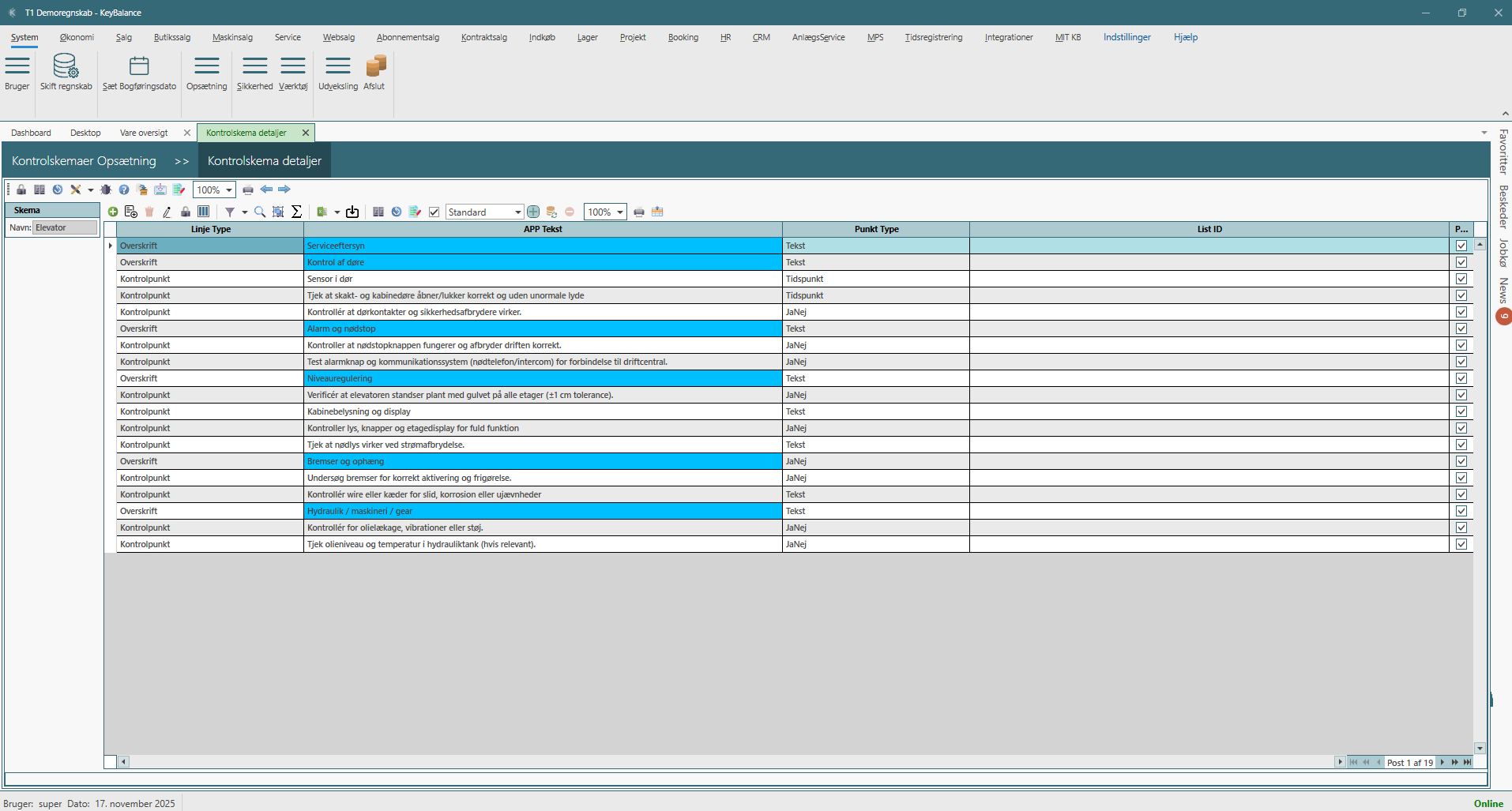Opsætning af kvalitetssikring & kontrolskemaer i KeyBalance
Sådan designer du egne tjeklister og lovpligtige kontrolskemaer
Kontrolskemaer i KeyBalance er virksomhedens kvalitetssikrings.
Du kan selv opbygge skemaer til fx:
- lovpligtige eftersyn (elevator, kraner, biler, lifte, vaskemaskiner osv.)
- interne kvalitetstjek og huskelister
- service- og montagetjeklister
- afleveringsprotokoller m.m.
Et kontrolskema er en skabelon, som senere bruges på:
- ordrer
- arbejdskort
- projekter
- maskiner
Denne guide handler kun om opsætningen. Selve brugen i hverdagen beskrives i en separat guide.
1. Hvor finder jeg kontrolskemaer?
Sti:
System → Opsætning → Kontrolskema
Her får du typisk tre faner:
- Kontrolskemaer – selve skemaet (hovedet)
- Kontrolskema detaljer – linjer/kontrolpunkter
- Kontrolskema svarmuligheder – valg-lister til særlige spørgsmål
2. Opret et nyt kontrolskema (hovedet)
Gå til fanen Kontrolskemaer.
- Klik på + for at oprette et nyt skema.
-
Udfyld felterne:
-
Navn
Kort kode for skemaet, fxElevator,ServiceCert,Truck,SKS. - Tekst
Kort beskrivelse, fx Elevator årligt eftersyn. - Aktiv
Markér skemaet som aktiv (standard = Ja).
Hvis du senere afvikler et skema, kan du sætte det til inaktivt – historik bevares. - Beskrivelse
Længere forklaring af formål/indhold. Godt til dokumentation og auditorer. - Udskrift template
Vælg layout for udskrift:COLUMN1– én kolonneCOLUMN2– to kolonnerCOLUMN3– tre kolonner- evt. special skabelon, hvis I har tilpasset udskrift
-
(Valgfrit – hvis tilgængeligt i jeres version)
- Gyldig til – hvor længe et udfyldt skema er gyldigt
- Testapparat – hvilket måle-/testudstyr der skal anvendes
-
Gem skemaet.
Nu er skemaet klar til at få tilknyttet kontrolpunkter.
3. Opret kontrolpunkter (Kontrolskema detaljer)
Gå til fanen Kontrolskema detaljer(F5).
Øverst vælger du det skema, du netop har oprettet (fx Elevator).
Derefter opretter du linjer – en linje per overskrift eller kontrolpunkt.
3.1. Grundfelter på en linje
For hver linje kan du definere:
- Linje Type
- Overskrift – bruges til at gruppere punkter (bliver typisk blå i listen)
- Kontrolpunkt – selve spørgsmålet/tjekpunktet
-
Billede – punkt hvor der skal tages eller kan tilføjes foto
-
APP Tekst
-
Teksten medarbejderen ser i app’en – fx:
”Kontrollér nødstop fungerer korrekt” -
Punkt Type
Styrer hvilken type svar der kan registreres: - Tekst – kort tekstsvar
- Heltal / Decimal – talværdier (fx målinger, mm/mbar/bar)
- Dato / Tidspunkt – dato- og tidsfelter
- JaNej – klassisk tjekboks
- Memo – længere tekst, fx bemærkninger
-
Special – brugerdefineret svarliste (se næste afsnit)
-
Punkt Krævet
-
Marker, hvis punktet skal besvares, før skemaet kan afsluttes.
-
Billede krævet
-
Bruges typisk, hvis der skal tages et billede (fx før/efter-dokumentation).
-
Beskrivelse krævet
-
Punktet skal have tekstkommentar – fx hvis svaret er ikke OK.
-
Kunde Tekst
- Tekst, der skal med på den udskrevne rapport til kunden.
Standard er samme som APP Tekst, men kan tilpasses (fx mere formel tekst).
3.2. Overskrifter
For overskriftslinjer:
- Sæt Linje Type = Overskrift
- Udfyld kun APP Tekst / Kunde Tekst
(fx Bremser og ophæng, Hydraulik, Sikkerhed & nødstop)
Punkter under overskriften vil blive visuelt grupperet i app og på udskrift.
4. Speciale svarlister (Kontrolskema svarmuligheder)
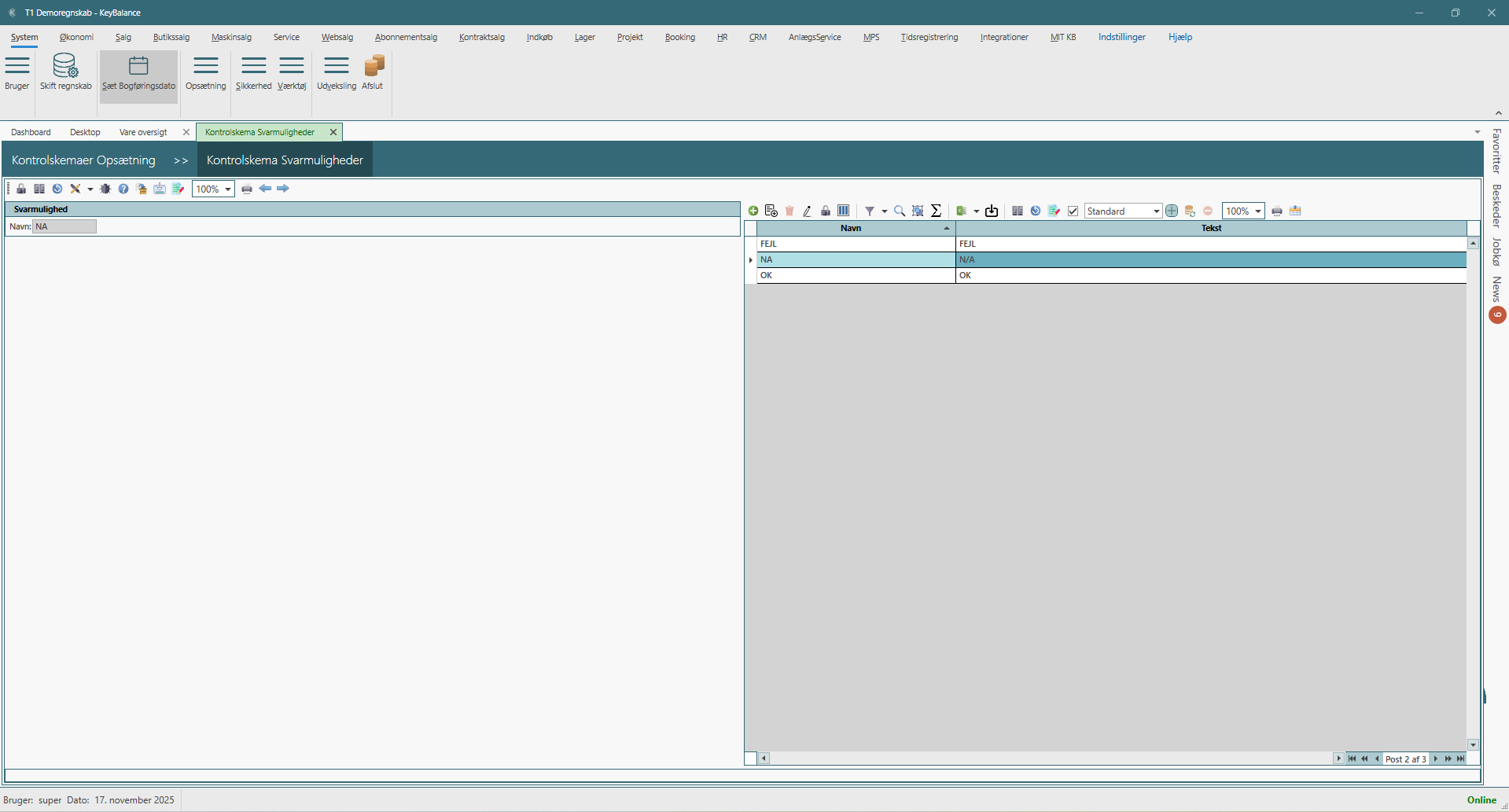 Hvis du vælger Punkt Type = Special, kan punktet bruge en defineret svarliste
Hvis du vælger Punkt Type = Special, kan punktet bruge en defineret svarliste
(fx OK / N/A / Fejl, GOD / MIDDEL / DÅRLIG).
Det opsættes i fanen Kontrolskema svarmuligheder.
4.1. Opret en svarliste
- Gå til fanen Kontrolskema svarmuligheder.
- Opret en ny liste:
- Navn – fx
NA,OKFEJL,RISIKO. - Tilføj linjer med mulige svar:
- Navn – kort kode (fx
OK,N/A,FEJL) - Tekst – den viste tekst i app og rapport
Eksempel: Liste NA
- NA – N/A
- OK – OK
4.2. Brug svarlisten på et kontrolpunkt
Tilbage i Kontrolskema detaljer:
- Vælg den relevante linje.
- Sæt Punkt Type = Special.
- Udfyld:
- List ID – svarlistens navn (fx
NA) - (evt.) Prefix – hvis du arbejder med mere avancerede lister/filtrering
Nu vil brugeren i app’en kunne vælge mellem de definerede svarmuligheder.
5. Hvor bruges kontrolskemaerne?
Når skemaet er oprettet, kan det knyttes til:
- Ordre / arbejdskort – fx serviceeftersyn, montageopgaver
- Projekter – fx afleveringsprotokoller, kvalitetssikring pr. etape
- Maskiner – faste skemaer til årlige eftersyn, lovpligtige kontroller osv.
Typisk vil du se et felt som Kontrolskema eller Kvalitetsskema på de relevante billeder.
Her vælger du, hvilket skema der skal bruges på den konkrete ordre/projekt/maskine.
(Selve arbejdsgangen – udfyldelse i app/klient, underskrift, rapport – beskrives i guiden “Brug af kvalitetssikring / kontrolskemaer”.)
Med denne opsætning er du klar til næste skridt:
at bruge kontrolskemaerne i hverdagen – på ordrer, projekter, maskiner og via KeyBalance-appen.
Vil du vide mere?
Læs om kvalitetssikring i KeyBalance ERP:
KeyBalance kvalitetssikring
FAQ – Opsætning af kontrolskemaer
Kan jeg ændre i et skema, der allerede er i brug?
Ja, men vær forsigtig.
Små ændringer (ret stavefejl, tilføj ekstra ikke-krævede punkter) er normalt uproblematiske.
Større ændringer (sletning af felter, ændring af Punkt Type) kan påvirke eksisterede registreringer.
Overvej at kopiere skemaet og lave en ny version til fremtidige kontroller.
Hvordan laver jeg et skema til lovpligtigt eftersyn (fx elevator, kran)?
- Opret skemaet med et klart navn, fx Elevator årligt eftersyn.
- Opdel i sektioner med Overskrift (Sikkerhed, Bremser, Hydraulik osv.).
- Brug JaNej eller Special-lister (OK / N/A / Fejl) til hovedpunkterne.
- Marker kritiske punkter som Punkt Krævet.
- Tilføj evt. Billede krævet på områder, hvor fotodokumentation er et krav.
Kan jeg kræve både tekst og billede på et punkt?
Ja.
Sæt både:
- Billede krævet = Ja
- Beskrivelse krævet = Ja
Så skal medarbejderen både tage et foto og skrive en kort tekst, før punktet kan godkendes.
Kan jeg arkivere et skema, så det ikke længere bruges?
Ja.
Sæt Aktiv = Nej på skemaet (og evt. linjerne).
Skemaet forsvinder fra standardlister, men historikken på gamle ordrer/projekter bevares.
Kan jeg have forskellige udskrifter (1, 2 eller 3 kolonner)?
Ja.
Det styres af feltet Udskrift template på skemaet.
Vælg den template, der passer bedst til jeres rapport-layout (fx COLUMN2 til 2-spaltet rapport).
Skal jeg bruge svarlister (Special), eller kan jeg nøjes med Ja/Nej?
Du kan nøjes med JaNej, men svarlister er stærke når du:
- vil have de samme svarmuligheder på mange punkter
- vil bruge fx OK / N/A / Fejl / Kritisk
- vil lave statistik på typer af fejl